Logic Proユーザガイド
- ようこそ
-
- 概要
-
- リージョンの概要
- リージョンを選択する
- リージョンの一部を選択する
- リージョンをカット、コピー、およびペーストする
- リージョンを移動する
- ギャップを追加する/取り除く
- リージョンの再生をディレイする
- リージョンをループさせる
- リージョンを繰り返す
- リージョンのサイズを変更する
- リージョンをミュートする/ソロにする
- リージョンをタイムストレッチする
- リージョンを分割する
- MIDIリージョンをデミックスする
- リージョンを結合する
- トラック領域でリージョンを作成する
- トラック領域でオーディオリージョンをノーマライズする
- MIDIリージョンのエイリアスを作成する
- オーディオリージョンのクローンを作成する
- 繰り返しのMIDIリージョンをループに変換する
- リージョンの色を変更する
- オーディオリージョンをサンプラーゾーンに変換する
- リージョン名を変更する
- リージョンを削除する
-
- Smart Controlの概要
- マスターエフェクトのSmart Controlを表示する
- Smart Controlのレイアウトを選択する
- MIDIコントローラの自動割り当て
- スクリーンコントロールを自動的にマップする
- スクリーンコントロールをマップする
- マッピングパラメータを編集する
- パラメータ・マッピング・グラフを使用する
- スクリーンコントロールのプラグインウインドウを開く
- スクリーンコントロールの名前を変更する
- アーティキュレーションIDを使ってアーティキュレーションを変更する
- ハードウェアコントロールをスクリーンコントロールにアサインする
- Logic ProでSmart Controlの編集内容と保存されている設定を比較する
- アルペジエータを使う
- スクリーンコントロールの動きを自動化する
-
- 概要
- ノートを追加する
- スコアエディタでオートメーションを使う
-
- 譜表スタイルの概要
- トラックに譜表スタイルを割り当てる
- 譜表スタイルウインドウ
- 譜表スタイルを作成する/複製する
- 譜表スタイルを編集する
- 譜表と声部を編集する/パラメータを割り当てる
- Logic Proの譜表スタイルウインドウで譜表または声部を追加する/削除する
- Logic Proの譜表スタイルウインドウで譜表または声部をコピーする
- プロジェクト間で譜表スタイルをコピーする
- 譜表スタイルを削除する
- 声部と譜表に音符を割り当てる
- 多声部のパートを別々の譜表に表示する
- スコア記号の割り当てを変更する
- 譜表をまたいで音符を連桁にする
- ドラム記譜用にマッピングされた譜表スタイルを使う
- 定義済みの譜表スタイル
- スコアを共有する
- Touch Barのショートカット
-
- エフェクトについての説明
-
- MIDIプラグインを使う
- Modifier MIDIプラグインのコントロール
- Note Repeater MIDIプラグインのコントロール
- Randomizer MIDIプラグインのコントロール
-
- Scripter MIDIプラグインを使う
- スクリプトエディタを使う
- Scripter APIの概要
- MIDI処理関数の概要
- HandleMIDI関数
- ProcessMIDI関数
- GetParameter関数
- SetParameter関数
- ParameterChanged関数
- Reset関数
- JavaScriptオブジェクトの概要
- JavaScript Eventオブジェクトを使う
- JavaScript TimingInfoオブジェクトを使う
- Traceオブジェクトを使う
- MIDIイベントのbeatPosプロパティを使う
- JavaScript MIDIオブジェクトを使う
- Scripterのコントロールを作成する
- Transposer MIDIプラグインのコントロール
-
- 内蔵の音源についての説明
- 用語集

Logic Proでテンポ・ポイントを追加して編集する
「テンポ」トラックでは、テンポチェンジがテンポ・ポイントで表されます。テンポチェンジは、テンポ・ポイントを追加してからその値を編集して、作成します。テンポ・ポイントの移動とコピー、テンポカーブの作成、テンポ・ポイントの編集は、ほかの方法で行えます。テンポ・ポイントにスムージングを適用したり、選択したテンポ・ポイントを平均テンポで置き換えたりすることもできます。
テンポ・ポイントを追加する
Logic Proで、以下のいずれかの操作を行います:
目的の時間位置をポインタツールでクリックします。
目的の時間位置を鉛筆ツールでクリックします。

鉛筆ツールを使用する際は、ヘルプタグをよく見て、希望のテンポと位置が表示されたのを確認してからマウスボタンを放してください。ポインタツールでダブルクリックしても、ヘルプタグは表示されません。
数値でテンポを設定するには、Control+Option+Commandキーを押しながら目的の時間位置をクリックし、表示されるフィールドにbpm値を入力してReturnキーを押します。
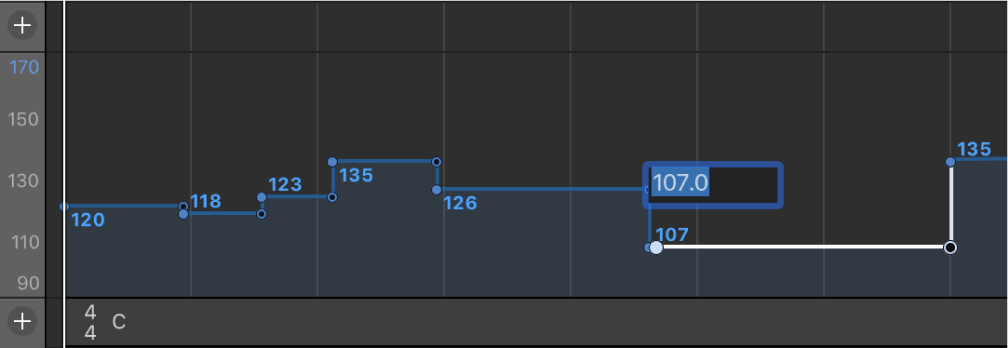
テンポ・ポイントの値を変更する
Logic Proで、テンポ・ポイントを上下にドラッグします。ヘルプタグにテンポの値が表示されます。
2つのテンポ・ポイントをつなぐ線をドラッグして、両方のテンポ・ポイントの値を変えることもできます。
値を細かく調整するには、Shiftキーを押しながらテンポ・ポイントをドラッグします。
注記: 誤操作を防ぐため、テンポ・ポイントは縦方向または横方向のいずれか一方にしか移動できません。1回の操作で変更できるのは、テンポ・チェンジ・イベントの値または位置のどちらか一方のみで、両方を同時に変更することはできません。
テンポ・ポイントを拍のノート値にスナップする
Logic Proの「テンポ」トラックのヘッダで、「テンポ」>「スナップ」と選択して、サブメニューから拍のノート値を選択します。
複数のテンポ・ポイントにわたって一定のテンポを作成する
Logic Proで複数のテンポ・ポイントを選択し、選択したテンポ・ポイントをControlキーを押しながらクリックして、ショートカットメニューから「平均で置き換える」を選択します。
選択したテンポ・ポイントにスムージングを適用する
スムージングを適用すると、演奏の長さ(継続時間)と平均テンポを維持したままテンポチェンジ数が減らされます。
Logic Proでテンポ・ポイントを選択して、「テンポ」トラックヘッダのポップアップメニューから「テンポ」>「選択したポイントにスムージングを適用」と選択します。
選択したテンポ・ポイントを平均テンポで置き換える
この機能を使用すると、選択したテンポ・ポイントがそれらの平均値(加重平均)で置き換えられます。そのため演奏の長さ(継続時間)は変わりません。
Logic Proでテンポ・ポイントを選択して、「テンポ」トラックヘッダのポップアップメニューから「テンポ」>「選択したポイントを平均テンポで置き換える」と選択します。
テンポ・ポイントを削除する
Logic Proで、以下のいずれかの操作を行います:
テンポ・ポイントをクリックするかテンポ・ポイントの右側の線をクリックしてテンポ・ポイントを選択し、「編集」>「削除」と選択します(またはDeleteキーを押します)。
ポインタツールでテンポ・ポイントをダブルクリックします。
消しゴムツールでテンポ・ポイントをクリックします。